의문
문제: Microsoft Store에서 페이지를 로드할 수 없는 문제를 해결하는 방법은 무엇입니까?
안녕하세요, 최근에 PC를 다시 설치했는데 지금은 Microsoft Store를 제대로 사용할 수 없습니다. 실행하려고 할 때마다 항상 "페이지를 로드할 수 없습니다. 나중에 다시 시도하십시오” 오류. "이 페이지 새로 고침"을 눌러도 실제로는 아무 것도 하지 않으며 작동하지 않는 상점에 갇힌 것도 아닙니다. 도와주세요.
해결 답변
이전에 Windows Store로 알려졌던 Microsoft Store는 운영 체제 전체에서 가장 중요한 추가 기능 중 하나입니다.[1] 이를 통해 사용자는 광범위한 보안 검사를 통과한 응용 프로그램을 다운로드 및 업데이트할 수 있습니다. 타사 웹 사이트로 이동하고 소프트웨어를 다운로드할 필요가 이전보다 훨씬 줄어듭니다.
"페이지를 로드할 수 없습니다. 나중에 다시 시도하십시오.”는 사용자가 Microsoft Store를 사용하려고 할 때 받는 Windows 오류입니다. 어떤 경우에는 발생이 일관되지 않지만 많은 사람들은 앱을 시작하려고 할 때마다 단순히 오류가 발생하여 그러한 상태에서 완전히 쓸모 없게 만든다고 말했습니다.
사용자에게 이 오류가 발생하는 상황도 다를 수 있습니다. 일부 사용자는 운영 체제에서 아무것도 설치하거나 변경하지 않고 활동이 갑자기 시작되었다고 말했습니다. 그러나 대부분의 사람들은 "페이지를 로드할 수 없습니다"라는 Windows 스토어 오류가 특정 이벤트 이후에 발생하기 시작했다고 주장했습니다.
어떤 경우에는 사용자가 오류 메시지와 함께 표시되는 오류 코드(0x80131505, 0x8000FFFF, 0x80131500, 그리고 몇 가지 다른 것. 이러한 오류 코드는 오류가 발생하는 이유에 대한 약간의 힌트를 제공할 수 있지만 메시지에 특별한 이유는 없습니다.
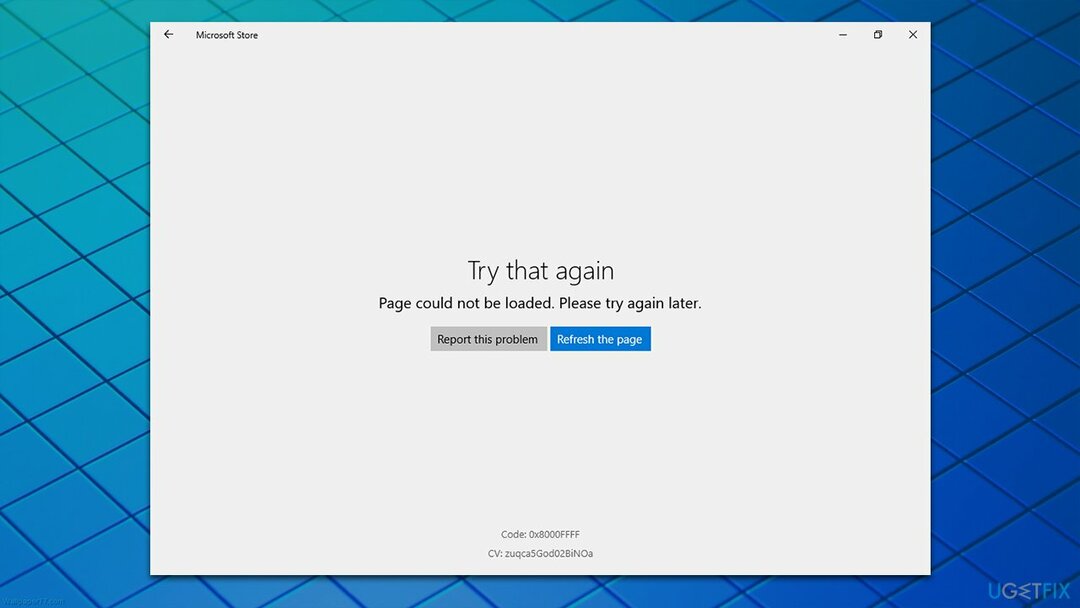
따라서 Windows에서 "페이지를 로드할 수 없습니다" 오류가 발생하는 데는 여러 가지 이유가 있을 수 있습니다. 예를 들어 시스템 파일이 손상되면 Windows 앱의 오작동, 캐시 버그,[2] 바이러스 감염, 일반적인 버그,[3] 그리고 더. 때때로 주요 원인을 파악하기 어려울 수 있으므로 먼저 PC 수리 및 유지 관리 유틸리티로 검사를 실행하는 것이 좋습니다. 이미지 변경맥 세탁기 X9 – 오류가 자동으로 수정될 수 있습니다.
수정 1. Windows 스토어 앱 문제 해결사 실행
손상된 시스템을 복구하려면 라이센스 버전을 구입해야 합니다. 이미지 변경 이미지 변경.
여러 번 언급했듯이 Windows 문제 해결사는 다양한 컴퓨터 문제로부터 복구를 시작할 수 있는 훌륭한 도구입니다. 문제는 Microsoft Store에 있으므로 먼저 적절한 문제 해결사를 실행하는 것이 좋습니다.
- 유형 문제 해결 Windows 검색 및 히트 입력하다
- 창 오른쪽에서 추가 문제해결 도구
- 아래로 스크롤하여 찾기 Windows 스토어 앱 섹션을 선택하고
- 딸깍 하는 소리 문제 해결사 실행 스캔이 완료될 때까지 기다립니다.
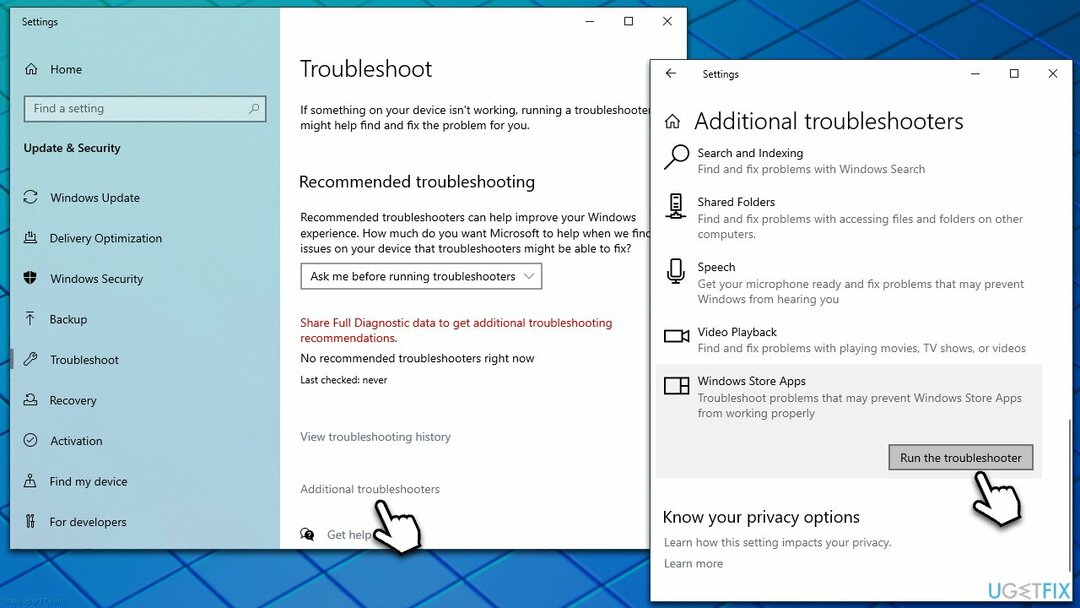
- 권장 수정 사항을 적용하고 재시작 당신의 시스템.
수정 2. Windows 스토어 앱 캐시 재설정
손상된 시스템을 복구하려면 라이센스 버전을 구입해야 합니다. 이미지 변경 이미지 변경.
- Windows 검색에서 다음을 입력하십시오. wsreset.exe 그리고 치다 입력하다
- 이때 검은색 팝업 창이 나타납니다. 그것을 닫지 마십시오
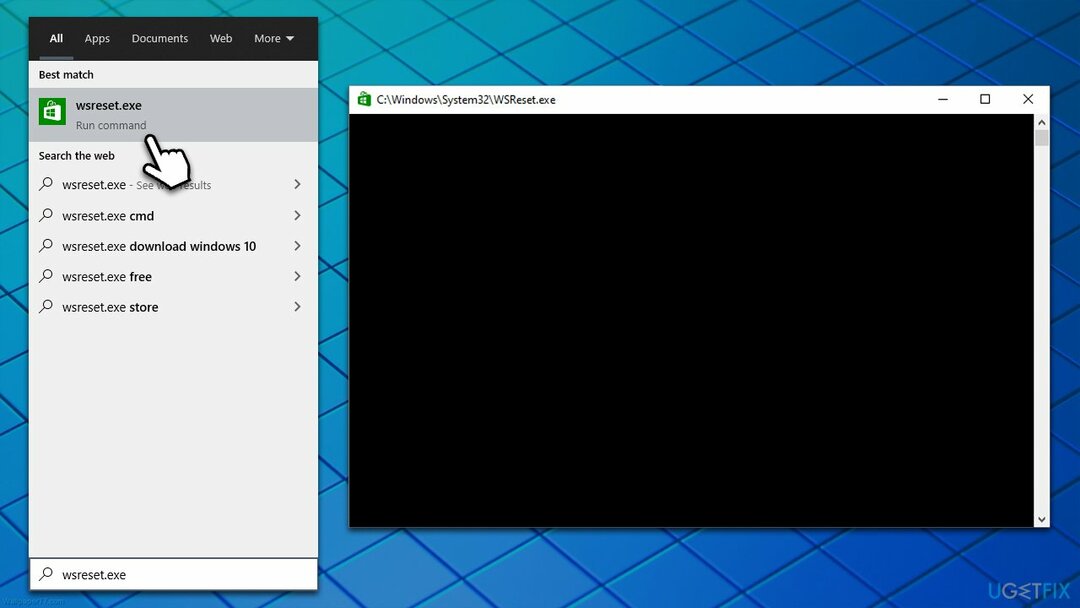
- 캐시 재설정이 완료되면 스토어가 다시 열립니다.
수정 3. SFC 및 DISM 실행
손상된 시스템을 복구하려면 라이센스 버전을 구입해야 합니다. 이미지 변경 이미지 변경.
시스템 파일 손상은 Windows에서 오작동의 주요 원인 중 하나일 수 있습니다. 손상된 시스템 파일을 복구하려면 다음 단계를 진행하십시오.
- 유형 cmd 윈도우 검색에서
- 를 마우스 오른쪽 버튼으로 클릭 명령 프롬프트 그리고 선택 관리자 권한으로 실행
- 언제 사용자 계정 제어 표시, 클릭 네
- 다음 명령을 붙여넣고 누르십시오. 입력하다:
sfc /scannow - 스캔이 끝날 때까지 기다리세요
- 검사가 완료되는 즉시 Windows는 무결성 위반이 발견되었는지 여부와 수정할 수 있는지 여부를 보고합니다. 결과에 관계없이 다음 명령을 사용하십시오. 입력하다 각각 후:
Dism /온라인 /정리-이미지 /CheckHealth
Dism /온라인 /정리-이미지 /ScanHealth
Dism /온라인 /Cleanup-Image /RestoreHealth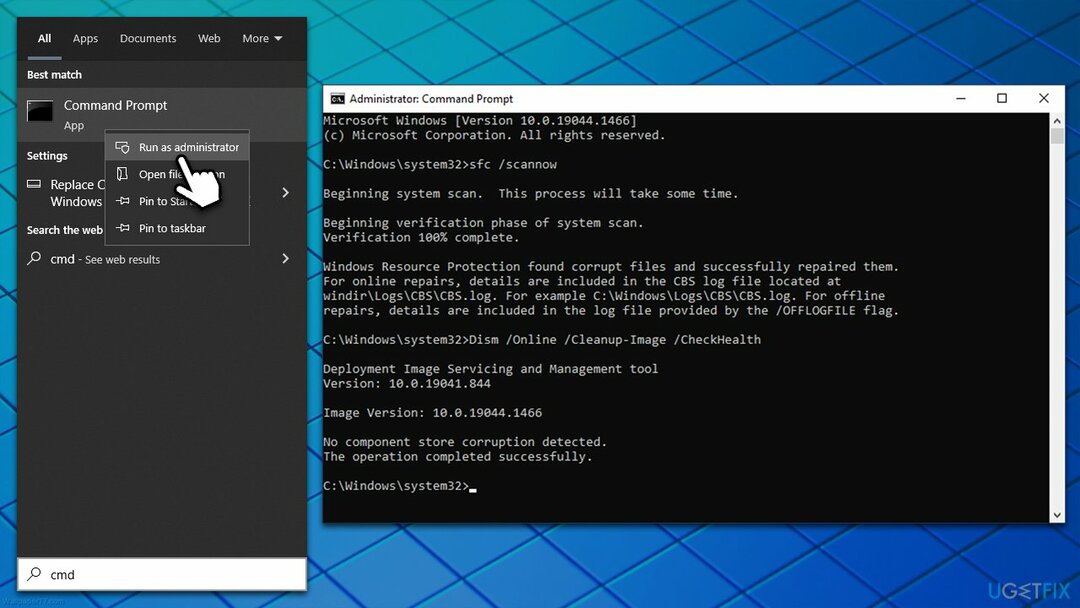
수정 4. 인터넷 연결 재설정
손상된 시스템을 복구하려면 라이센스 버전을 구입해야 합니다. 이미지 변경 이미지 변경.
경우에 따라 불안정한 인터넷 연결로 인해 문제가 발생할 수 있습니다. 명령 프롬프트를 통해 재설정할 수 있습니다.
- 열려있는 관리자로 명령 프롬프트 위에서 설명한대로
- 다음 명령을 복사하여 붙여넣고 키를 누릅니다. 입력하다 각각 후:
ipconfig /flushdns
ipconfig /registerdns
IP 구성 / 릴리스
ipconfig /갱신
netsh 윈속 리셋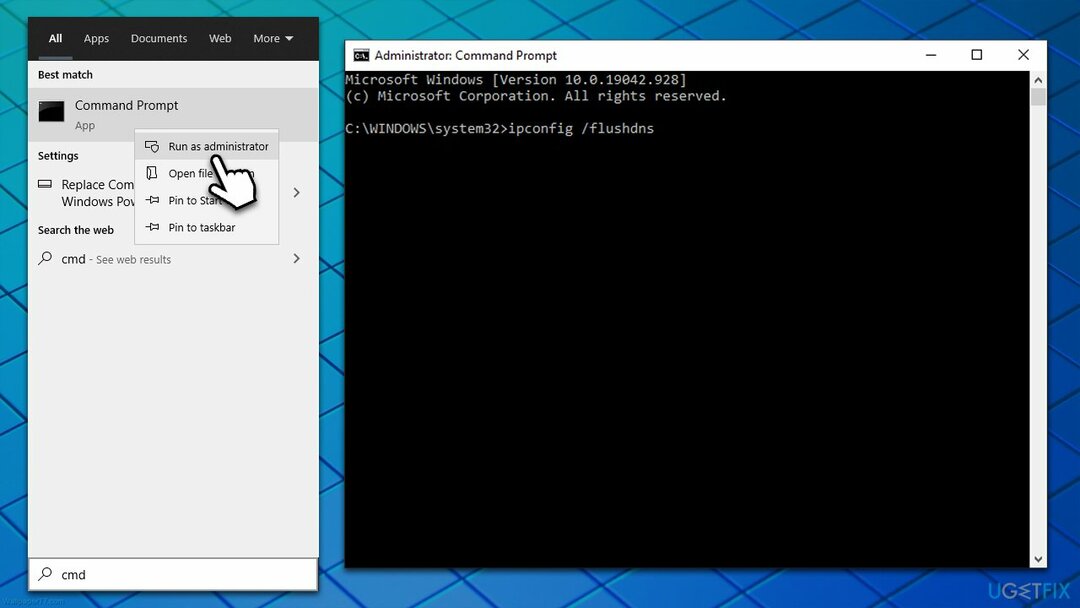
- 재시작 당신의 기계.
수정 5. TLS 1.2 사용
손상된 시스템을 복구하려면 라이센스 버전을 구입해야 합니다. 이미지 변경 이미지 변경.
- 유형 인터넷 옵션 Windows 검색에서 누르고 입력하다
- 여기에서 고급의 탭
- 아래로 스크롤하여 보안 섹션을 찾습니다.
- 찾기 TLS 1.2 옵션 사용 – 확인란을 클릭하여 활성화합니다.
- 딸깍 하는 소리 적용하다 그리고 좋아요.
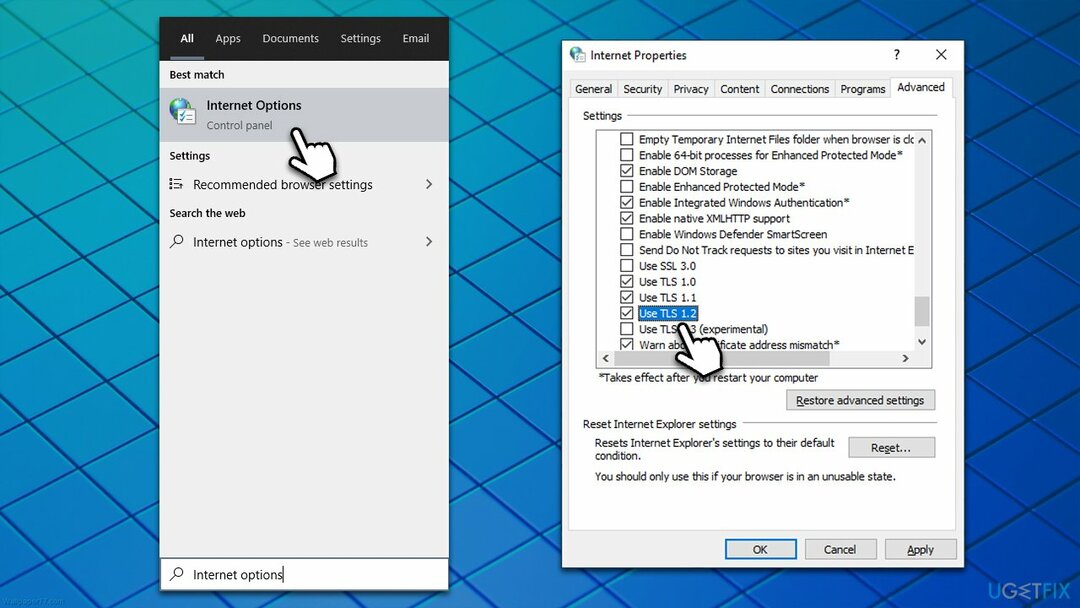
수정 6. 최신 Windows 업데이트 다시 설치
손상된 시스템을 복구하려면 라이센스 버전을 구입해야 합니다. 이미지 변경 이미지 변경.
Windows가 업데이트된 직후 문제가 표시되면 최신 업데이트를 제거해야 합니다. 이 옵션은 마지막 업데이트가 수행된 후 제한된 시간 동안만 사용할 수 있습니다.
- 입력 제어판 Windows 검색에서 누르고 입력하다
- 이동 프로그램 > 프로그램 제거
- 클릭 설치된 업데이트 보기 왼쪽에
- 업데이트 정렬 날짜별
- 제거 간격 최근에 설치된 단일 항목.
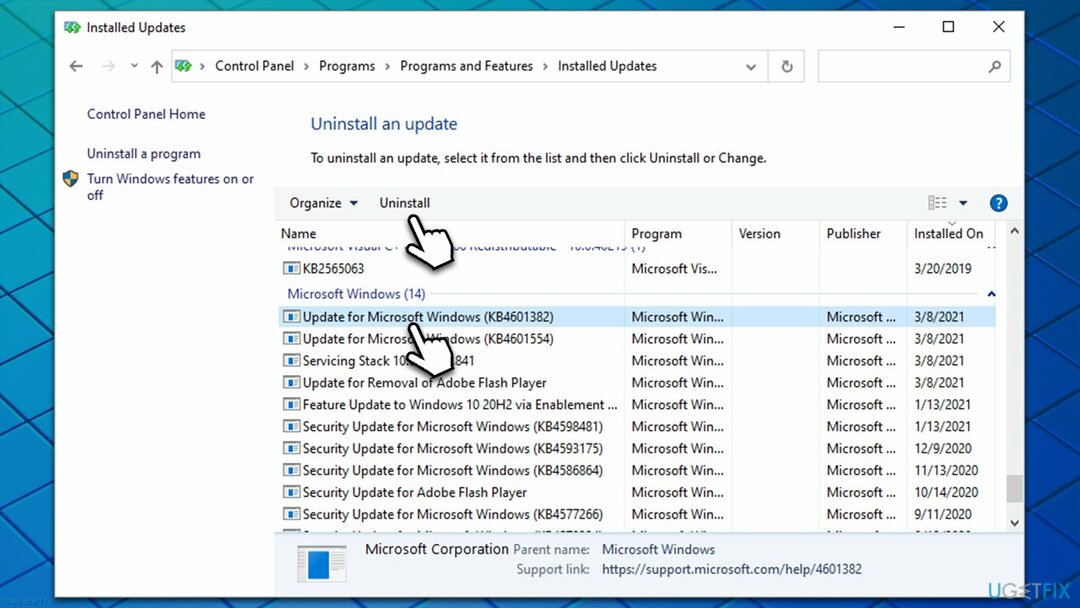
- 다음으로 입력 윈도우 업데이트 Windows 검색에서 누르고 입력하다. 여기에서 업데이트 확인 업데이트가 설치될 때까지 기다립니다.
- 재시작 문제가 지속되는지 확인하십시오.
수정 7. SoftwareDistribution 폴더 파일 삭제
손상된 시스템을 복구하려면 라이센스 버전을 구입해야 합니다. 이미지 변경 이미지 변경.
- 열려있는 관리자로 명령 프롬프트
- 다음 명령줄을 복사하여 붙여넣고 키를 누릅니다. 입력하다 각각 후:
순 정지 비트
Net Stop wuauserv
Net Stop appidsvc
Net Stop cryptsvc
Ren %systemroot%\\SoftwareDistribution SoftwareDistribution.bak
렌 %systemroot%\\system32\\catroot2 catroot2.bak
순 시작 비트
Net Start wuauserv
Net Start appidsvc
Net Start cryptsvc - 재시작 당신의 시스템.
수정 8. 스토어 재설정 또는 수리
손상된 시스템을 복구하려면 라이센스 버전을 구입해야 합니다. 이미지 변경 이미지 변경.
- 를 마우스 오른쪽 버튼으로 클릭 시작 그리고 고르다 앱 및 기능
- 아래로 스크롤하여 찾기 마이크로소프트 스토어 클릭 고급 옵션
- 딸깍 하는 소리 끝내다 그리고 고르다 수리하다
- 그래도 페이지를 로드할 수 없음 오류가 해결되지 않으면 다음을 사용해 보십시오. 초기화 대신에.
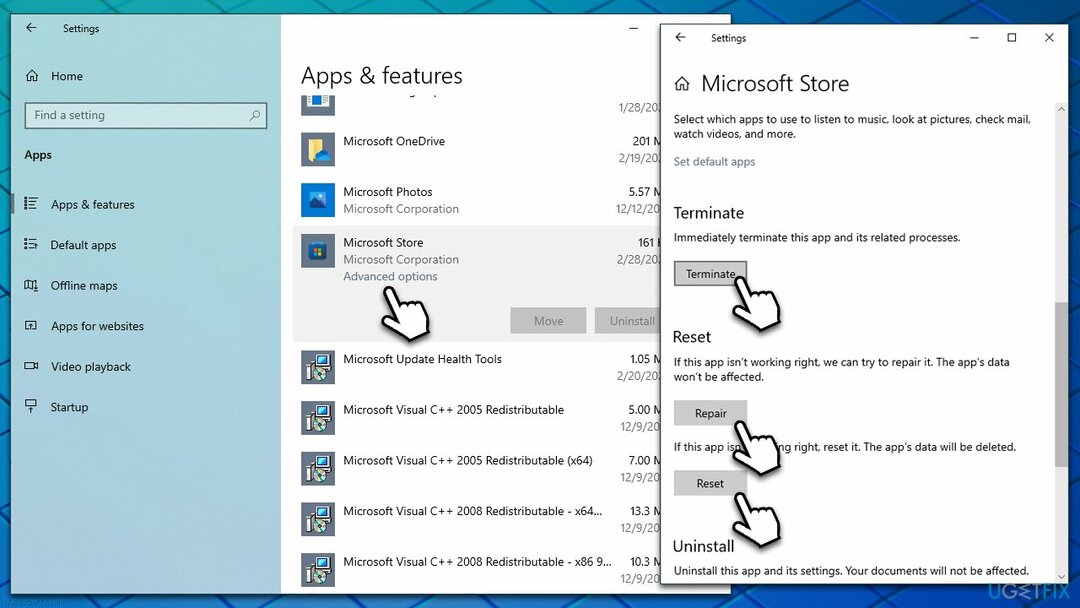
수정 9. 마이크로소프트 스토어 재설치
손상된 시스템을 복구하려면 라이센스 버전을 구입해야 합니다. 이미지 변경 이미지 변경.
Microsoft Store는 기본 제공 구성 요소이므로 정기적으로 제거할 수 없습니다. 그러나 PowerShell 명령을 사용하여 이를 수행할 수 있습니다.
- 를 마우스 오른쪽 버튼으로 클릭 시작 그리고 고르다 PowerShell(관리자)
- 언제 사용자 계정 제어 표시, 클릭 네
- 다음 명령을 복사하여 붙여넣습니다.
Get-AppXPackage *WindowsStore* -AllUsers | Foreach {Add-AppxPackage -DisableDevelopmentMode -등록 “$($_.InstallLocation)\\AppXManifest.xml”} - 누르다 입력하다.
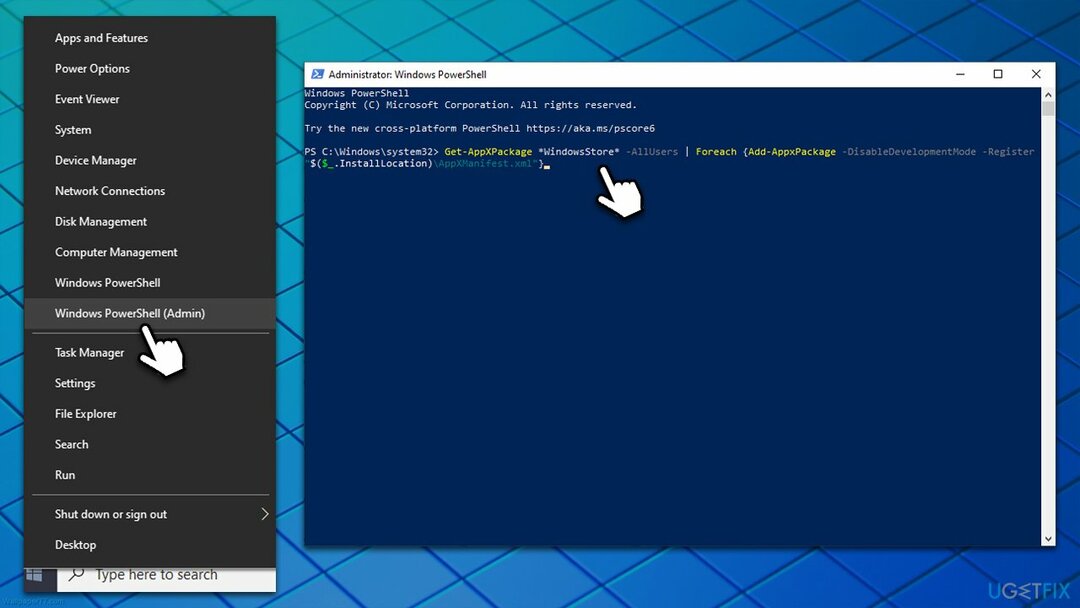
자동으로 오류 복구
ugetfix.com 팀은 사용자가 오류를 제거하기 위한 최상의 솔루션을 찾도록 돕기 위해 최선을 다하고 있습니다. 수동 수리 기술로 어려움을 겪고 싶지 않다면 자동 소프트웨어를 사용하십시오. 모든 권장 제품은 당사 전문가의 테스트 및 승인을 거쳤습니다. 오류를 수정하는 데 사용할 수 있는 도구는 다음과 같습니다.
권하다
지금 그것을 할!
수정 다운로드행복
보장하다
지금 그것을 할!
수정 다운로드행복
보장하다
Reimage를 사용하여 오류를 수정하지 못한 경우 지원 팀에 도움을 요청하십시오. 귀하의 문제에 대해 알아야 한다고 생각하는 모든 세부 정보를 알려주십시오.
특허 받은 이 수리 프로세스는 사용자 컴퓨터에서 손상되거나 누락된 파일을 대체할 수 있는 2,500만 구성 요소의 데이터베이스를 사용합니다.
손상된 시스템을 복구하려면 라이센스 버전을 구입해야 합니다. 이미지 변경 맬웨어 제거 도구.

VPN은 다음과 관련하여 중요합니다. 사용자 개인 정보. 쿠키와 같은 온라인 추적기는 소셜 미디어 플랫폼 및 기타 웹사이트뿐만 아니라 인터넷 서비스 제공업체 및 정부에서도 사용할 수 있습니다. 웹 브라우저를 통해 가장 안전한 설정을 적용하더라도 인터넷에 연결된 앱을 통해 계속 추적할 수 있습니다. 게다가 Tor와 같은 개인 정보 보호에 중점을 둔 브라우저는 연결 속도가 느려 최적의 선택이 아닙니다. 귀하의 궁극적인 개인 정보를 위한 최상의 솔루션은 개인 인터넷 액세스 – 익명으로 온라인에서 보안을 유지하십시오.
데이터 복구 소프트웨어는 당신을 도울 수 있는 옵션 중 하나입니다 파일 복구. 파일을 삭제하면 허공으로 사라지지 않습니다. 파일 위에 새 데이터가 기록되지 않는 한 시스템에 남아 있습니다. 데이터 복구 프로 하드 드라이브에서 삭제된 파일의 작업 복사본을 검색하는 복구 소프트웨어입니다. 이 도구를 사용하면 귀중한 문서, 학교 과제, 개인 사진 및 기타 중요한 파일의 손실을 방지할 수 있습니다.